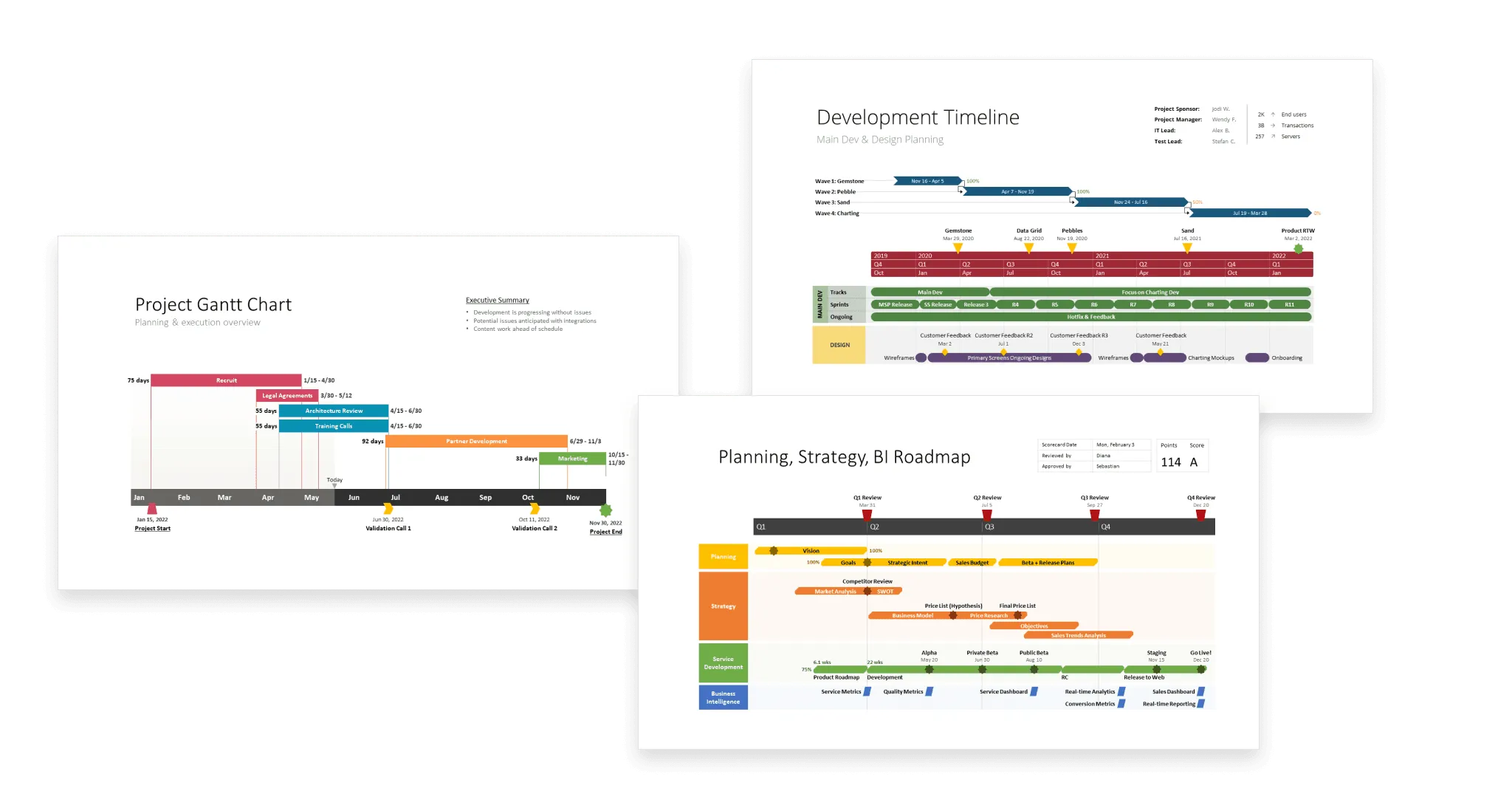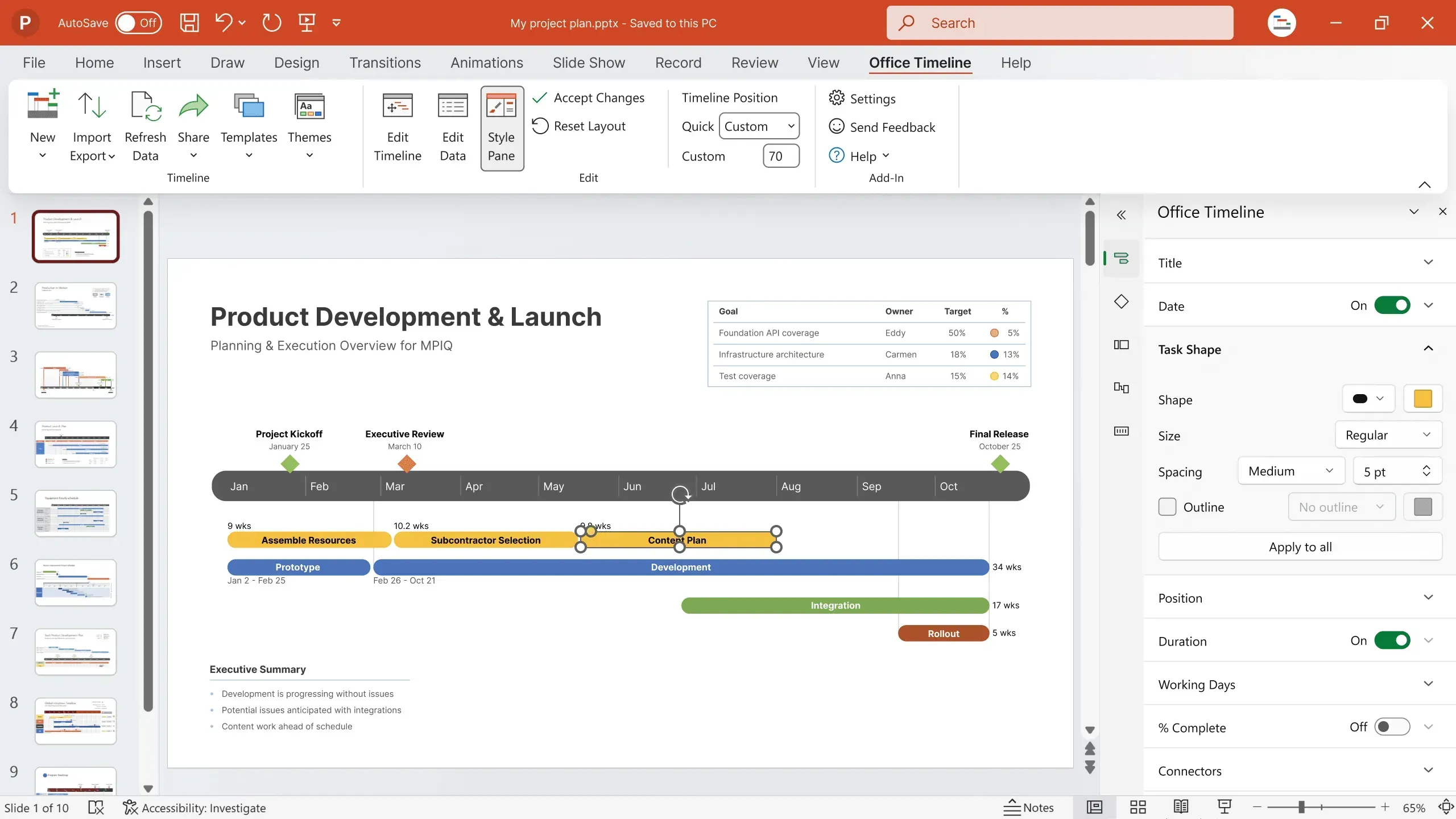Pourquoi utiliser des graphiques de gestion de projet ?
Tout chef de projet expérimenté sait que la visualisation claire des données est essentielle à la réussite d’un projet. C’est là que les graphiques de gestion de projet entrent en jeu. Ces visuels vous aident à :
- Planifier, programmer et suivre les tâches essentielles.
- Comprendre vous-même les données du projet avant de les communiquer aux autres.
- Partager l’information de manière à accroître la productivité et à faciliter la mise en œuvre.
Au-delà de l’exécution, les graphiques mettent également en valeur le travail de gestion de projet, notamment pour les initiatives complexes. En rendant visibles l’effort et les progrès, ils démontrent les résultats d’une manière accessible à tous.
En résumé, les graphiques de gestion de projet vous permettent de :
- Organiser les informations de manière systématique.
- Rassembler les données pertinentes en un seul endroit et réduire le temps passé à les rechercher.
- Rester informé de l’avancement du projet.
- Aligner les équipes et favoriser la collaboration.
- Suivre efficacement l’état et les performances.
- Détecter rapidement les écarts par rapport au plan initial et ajuster en conséquence.
- Identifier les blocages et prendre de meilleures décisions.
Que sont les graphiques de gestion de projet ?
Les graphiques de gestion de projet sont toute représentation visuelle des tâches, processus ou données d’un projet. Ils permettent d’expliquer, de prévoir, de rendre compte ou d’organiser une initiative.
Selon leur objectif, les graphiques peuvent :
- soutenir la phase de planification,
- suivre l’avancement et les jalons,
- montrer les relations de cause à effet,
- visualiser des ensembles de données spécifiques,
- représenter le cycle de vie complet du projet – ou seulement une étape.
À retenir : les graphiques ne sont utiles que dans leur contexte. Le bon graphique est celui qui correspond à ce que vous devez montrer et à qui vous devez le montrer.
Pour vous aider, nous avons rassemblé 7 des graphiques de gestion de projet les plus populaires, qui vous permettront de visualiser et de communiquer vos données de projet efficacement.
Vous souhaitez d’abord élargir votre perspective ? Consultez notre guide de gestion de projet avant d’explorer la liste.
7 types de graphiques couramment utilisés en gestion de projet
Les graphiques de gestion de projet existent sous de nombreuses formes et formats. Voici sept des types les plus répandus, qui aident les équipes à planifier, suivre et mener à bien leurs projets efficacement :
Tableau Kanban
Pilier de la gestion de projet Agile, un tableau Kanban permet de visualiser les processus de travail à travers de simples colonnes de statut (par ex. À faire, En cours, Revue, Terminé). Les tâches sont représentées par des cartes qui se déplacent de colonne en colonne au fur et à mesure de l’avancement.
La plupart des tableaux Kanban modernes sont hébergés dans le cloud et interactifs, ce qui permet aux équipes de :
- attribuer des tâches aux membres,
- suivre l’avancement via des workflows prédéfinis,
- collaborer en temps réel.
Idéal pour :
- des équipes agiles et flexibles travaillant sur des livrables courts et rapides,
- des workflows « pull » où les tâches sont tirées d’un backlog commun,
- des projets qui gagnent en clarté lorsqu’on associe le Kanban à des diagrammes chronologiques comme les diagrammes de Gantt, les frises chronologiques ou les feuilles de route.
Diagramme de Gantt
Parmi les graphiques de gestion de projet les plus utilisés, le diagramme de Gantt adopte un format en barres pour montrer l’évolution d’un projet dans le temps.
- L’axe X représente le temps (semaines, mois ou trimestres).
- L’axe Y répertorie les éléments du projet tels que les tâches, les jalons et les phases.
Cette structure simple permet de voir facilement quoi doit être fait, quand et par qui.
Ce que vous pouvez faire avec un diagramme de Gantt :
- Planifier les tâches et définir les dépendances.
- Associer des jalons aux tâches clés.
- Identifier le chemin critique du projet.
- Suivre l’avancement par rapport au plan.
Grâce à leur polyvalence, les diagrammes de Gantt conviennent particulièrement aux projets comportant des tâches qui se chevauchent ou des dépendances complexes. Ils constituent également un outil puissant pour aligner les équipes et les parties prenantes autour d’une feuille de route et d’une vision communes.
Frise chronologique de projet
Une frise chronologique de projet est une séquence visuelle d’événements, de tâches et de jalons disposés dans l’ordre chronologique sur toute la durée du projet. Elle offre aux responsables une vue d’ensemble claire du plan en un coup d’œil.
La plupart des frises chronologiques de projet se présentent sous la forme de diagrammes à barres horizontales, chaque barre représentant une tâche avec sa date de début et de fin. Ce format permet de suivre aussi bien les détails que la vision globale – du lancement du projet jusqu’à son achèvement.
Avec une frise chronologique de projet, vous pouvez :
- organiser et hiérarchiser les tâches,
- voir quand les tâches commencent et se terminent,
- suivre les échéances,
- relier les activités dépendantes,
- diviser le travail global en phases gérables.
Feuille de route
Une feuille de route est une représentation visuelle de haut niveau d’un plan stratégique. Elle met en évidence les principaux objectifs d’un projet ainsi que les étapes clés nécessaires pour les atteindre dans un délai défini.
Les feuilles de route aident les chefs de projet à passer de la vision à la réalisation en montrant comment les ambitions se traduisent en actions concrètes, alignées sur les ressources et capacités disponibles.
Au fond, une feuille de route relie :
- Pourquoi – les objectifs et priorités stratégiques,
- Quoi – les tâches et livrables nécessaires,
- Quand – le calendrier prévu pour l’achèvement.
Portefeuille de projets
Un portefeuille de projets est un ensemble de projets et de programmes – incluant parfois des responsabilités et activités associées – gérés ensemble afin d’assurer une meilleure visibilité et un meilleur contrôle.
Son objectif est de proposer une approche centralisée pour piloter plusieurs initiatives, garantissant la cohérence et des pratiques standardisées dans toute l’organisation.
En construisant et en gérant un portefeuille, les organisations peuvent :
- sélectionner et hiérarchiser les bons projets,
- garantir l’alignement avec les valeurs, stratégies et objectifs de l’entreprise,
- appliquer une gouvernance cohérente et une allocation optimale des ressources.
Tableau de bord
Un tableau de bord est un type de graphique de gestion de projet qui offre une vue d’ensemble complète sur l’état, les indicateurs et l’avancement d’un projet. En centralisant les données issues de plusieurs points de suivi dans une seule interface, il fournit aux équipes et aux parties prenantes une source unique et fiable d’information.
En gestion de projet, les tableaux de bord sont généralement utilisés pour :
- suivre les indicateurs clés (tels que l’état des tâches, l’avancement du projet, la charge de travail, les risques, le budget ou les revenus),
- présenter des rapports d’avancement,
- mettre en évidence les problèmes nécessitant une attention particulière,
- transformer des données brutes en informations exploitables.
Pourquoi les tableaux de bord sont importants :
- ils aident les équipes à voir ce qui fonctionne, ce qui ne fonctionne pas et où ajuster,
- ils permettent de suivre le succès des campagnes, des processus et des projets,
- ils mesurent les résultats et facilitent la gestion de multiples éléments en temps réel.
Diagramme de structure de répartition du travail
Un diagramme de structure de répartition du travail est un diagramme hiérarchique, centré sur les livrables, qui décompose un projet en éléments plus petits et plus faciles à gérer.
Visuellement, il ressemble à un organigramme classique :
- tout en haut figure le projet global,
- en dessous se trouvent les grandes phases, livrables ou spécialités,
- ceux-ci se ramifient ensuite en catégories, initiatives et enfin en tâches détaillées.
Pourquoi utiliser un diagramme de structure de répartition du travail :
- il fournit une vue d’ensemble claire de l’ensemble du travail requis,
- il aide à organiser les responsabilités entre les départements,
- il rend les projets vastes et complexes plus accessibles en clarifiant le périmètre.
À retenir : un diagramme de structure de répartition du travail montre efficacement ce qui doit être fait, mais pas par qui ni à quel moment. Pour pallier cela, il est conseillé de le compléter par une frise chronologique ou un diagramme de Gantt, qui permettent de visualiser l’ordre des tâches et la répartition des responsabilités.
Pour découvrir d’autres exemples de graphiques utiles pour gérer efficacement vos projets, consultez notre collection de modèles de gestion de projet gratuits à télécharger.
Foire aux questions sur les graphiques de gestion de projet
Cette section répond aux questions les plus fréquentes concernant les graphiques de gestion de projet. Retrouvez nos réponses ci-dessous.
Comme la gestion de projet couvre de nombreux aspects, il n’existe pas de graphique unique adapté à toutes les situations. Le « meilleur » graphique est celui qui fournit les informations les plus utiles pour votre cas spécifique.
Un graphique de gestion de projet efficace devrait aider votre équipe à :
- Clarifier le périmètre du projet – offrir une visibilité immédiate sur l’ensemble, et pas seulement sur des indicateurs isolés comme les échéances ou les pourcentages.
- Améliorer l’efficacité – transformer des données complexes en visuels clairs et faciles à comprendre.
- Favoriser la collaboration et la transparence – rendre évidents l’ordre des tâches, les responsabilités et les redevabilités.
Besoin d’inspiration ? Découvrez notre liste de graphiques de gestion de projet populaires pour analyser, suivre et communiquer différents aspects de vos projets.
Un graphique de gestion de projet est une représentation visuelle des activités et processus liés à un projet. Il rend les données complexes plus faciles à comprendre, aidant ainsi les responsables à organiser les tâches, à allouer les ressources et à améliorer la gestion du temps.
Parcourez notre galerie de modèles gratuits de gestion de projet pour trouver des exemples de graphiques prêts à l’emploi que vous pouvez télécharger et adapter à vos propres projets.
Selon le PMBOK® Guide (Project Management Institute), la gestion de projet se compose de cinq phases fondamentales :
- Initiation – définir les objectifs, élaborer le business case, rédiger la charte de projet et identifier les parties prenantes.
- Planification – définir le périmètre, élaborer le plan, établir la base budgétaire et attribuer les rôles et responsabilités.
- Exécution – allouer les ressources, produire les livrables et gérer les problèmes au fur et à mesure.
- Suivi et contrôle – suivre l’avancement, maîtriser les coûts, vérifier le respect du plan et réduire les risques.
- Clôture – livrer les résultats, obtenir les validations et documenter les enseignements du projet.
Les graphiques de gestion de projet soutiennent chacune de ces phases en rendant les informations exploitables plus accessibles et en améliorant la communication des plans, des progrès et des résultats.